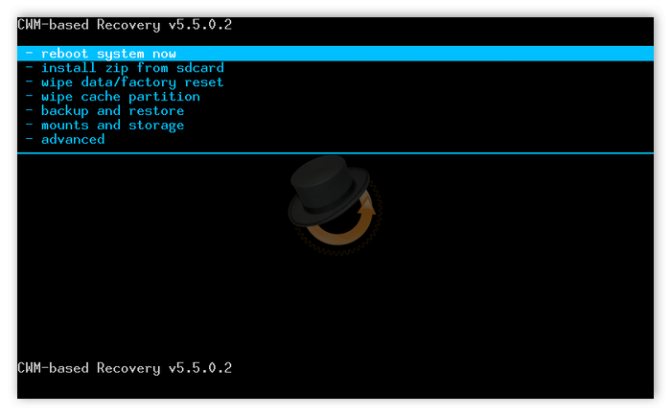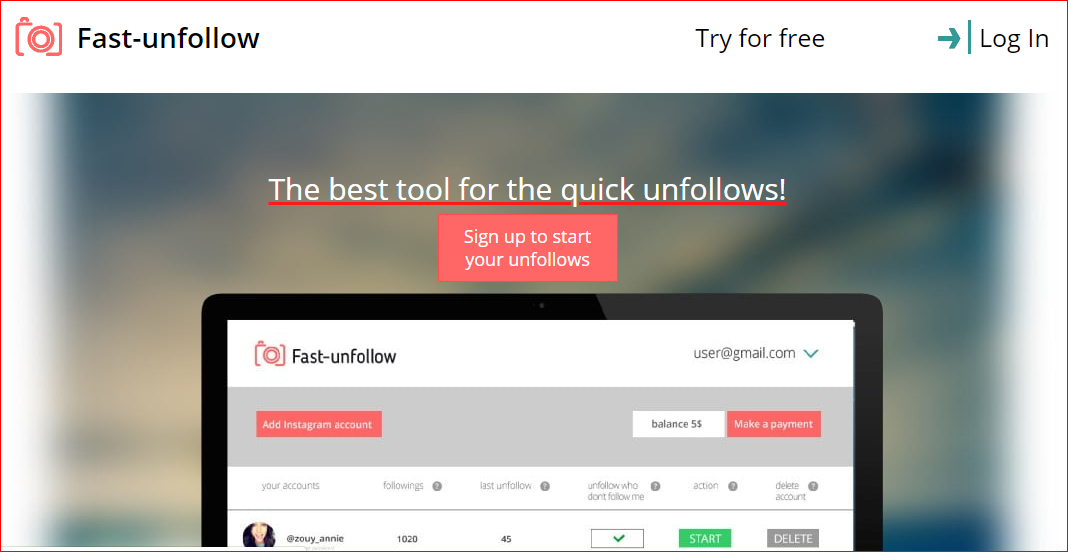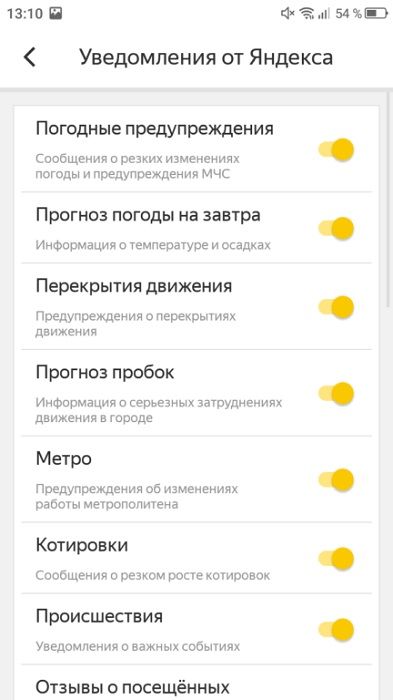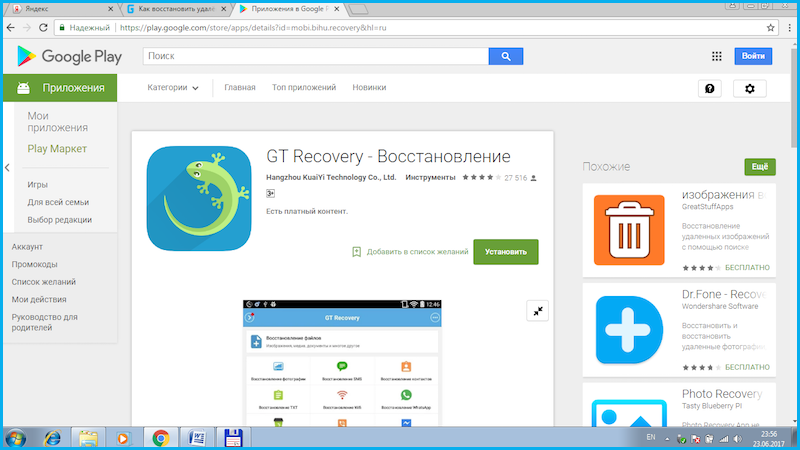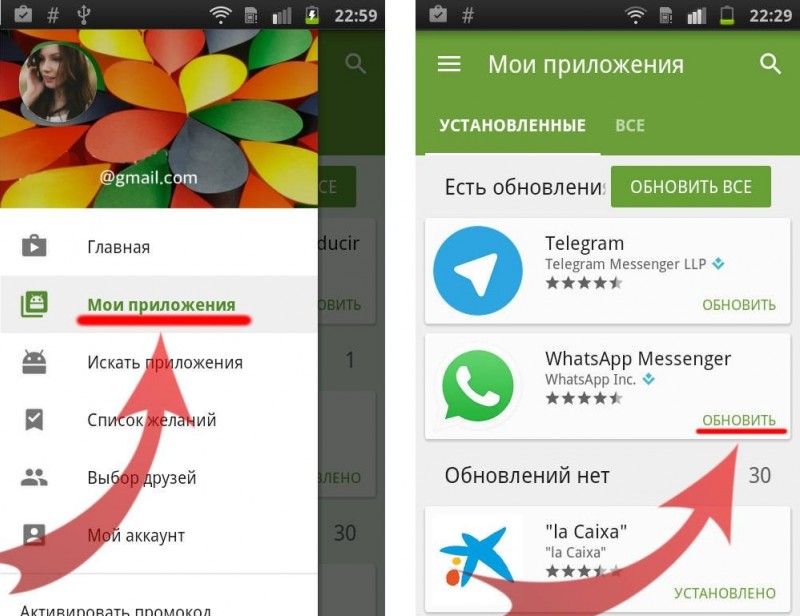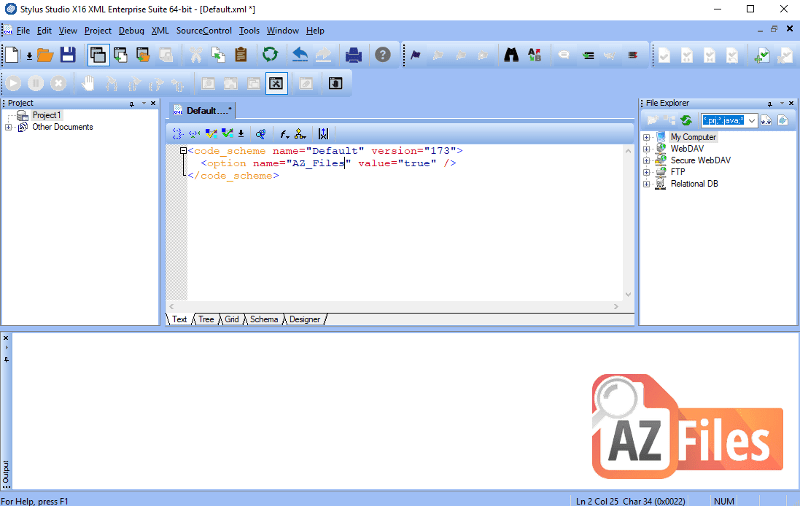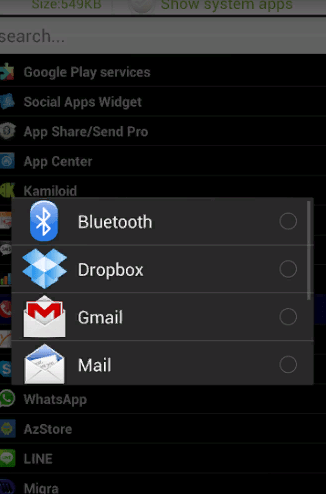Как настроить вибрацию на android-устройствах
Содержание:
- Отключение вибрации в режиме набора текста
- Отключаем вибро в приложении
- Как отключить виброотклик виртуальной клавиатуры в Андроид
- Что делать, если вибрация не работает вообще или вдруг пропала
- Инструкции для Android 8.1 и более ранних версий
- Вариант 1. Полная тишина
- Вариант 2. Только будильник
- Вариант 3. Только важные
- Вариант 1. Отключение звуков в определенные периоды времени
- Вариант 2. Отключение звуков во время мероприятий и встреч
- Вариант 3. Отключение визуальных оповещений
- Как выключить режим «Не беспокоить»
- Как отключить режим «Не беспокоить» для отдельных приложений
- Проверка вибрации в инженерном (сервисном) меню
- Как установить или выключить вибрацию для уведомлений и SMS
- Как на андроиде убрать сигналы при наборе номера
- Как включить вибрацию или отключить звук
- Настройки вибрации для звонков и уведомлений в Андроид
- Заключение
Отключение вибрации в режиме набора текста
Ежедневно человек печатает несколько тысяч символов текста на клавиатуре своего смартфона. Некоторых пользователей постоянный виброотклик сильно раздражает. К тому же, регулярная работа моторчика приводит к ускоренному разряду батареи. Чтобы отключить виброотклик на телефонах от производителя Lenovo, нужно:
В большинстве моделей Lenovo c операционной системой android 4.х.х эта инструкция позволяет отключить вибрацию клавиш.
Для телефонов «Самсунг», поддерживающих вибрацию при нажатии клавиатуры, инструкция практически идентична:
- Зайдите в «Настройки» мобильного телефона.
- Нажмите «Опции» (или «Мое устройство»).
- В меню зайдите в «Язык и ввод».
- Выберите «Клавиатура Samsung».
- В настройках уберите вибрацию.
Эти действия позволят убрать виброотклик при наборе текста. На этой же странице производятся другие настройки клавиатуры, в частности можно отключить звуки клавиш.
Если по каким-либо причинам вам не удалось отключить виброотклик входящего звонка, можно попробовать сделать это при помощи сторонней программы. Одна из них имеет название Customize Vibrancy.
Главное предназначение этой программы – установить определенную «мелодию» вибрации на каждое действие, например, завершение вызова, или новое СМС сообщение. Но в ней же можно и полностью отключить вибрацию. Для этого нужно:
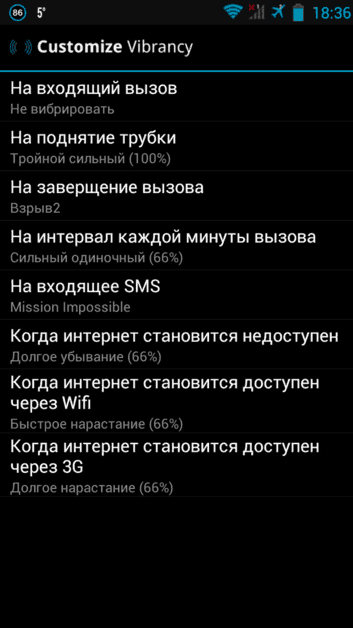
В некоторых случаях источником вибрации может быть стороннее приложение, например, «Одноклассники» или «В контакте». При получении сообщения или любого другого уведомления телефон может автоматически вибрировать, даже несмотря на установленные настройки. Чтобы отключить ее, следует в данном приложении проделать следующие действия.
Незаменимая функция современных телефонов – вибросигнал, и каждый человек, имеющий мобильный, сталкивается с надобностью воспользоваться ей. Когда не работает вибрация на телефоне, это приносит неудобства. Некоторым пользователям функция принципиально необходима, например, когда в доме есть маленькие дети. Бывают случаи, когда виброзвонок перестает функционировать, а затем срабатывает снова, и так происходит периодически.
В наше время эта проблема не является катастрофической и может быть решена самим пользователем, но доставит немало хлопот. Главное, при такой проблемной ситуации – разобраться, почему так вышло. Причин подобного поведения аппаратуры несколько и о них подробно расскажем в этой статье.
Для начала рассмотрим конкретные случаи проблем с этой функцией:
- Вообще не работает при режиме «включено» в настройках звонка.
- Периодически пропадает.
- Отключается, когда аккумулятор имеет низкий процент заряда (зачастую связано с автоматическим включением режима экономии энергии. При его ручном отключении работа функции возобновится, однако, батарея «сядет» быстрее).
- Нет вибросигналов при запуске/отключении мобильных приложений, а также когда подключается зарядное устройство.
Отметим, что каждый из случаев имеет свою причину. Понять, из-за чего так происходит несложно.
Отключаем вибро в приложении
Чтобы отключить вибрацию или изменить другие параметры клавиатуры не обязательно переходить в настройки смартфона. Все это можно сделать через любое приложение, прямо во время набора текста. Инструкция:
Шаг 1. Откройте клавиатуру и нажмите на значок в виде шестеренки. В появившемся меню выберите «Настройки».
Шаг 2. Здесь найдите пункт «Виброотклик» и передвиньте ползунок в состояние выключено. При необходимости измените другие параметры.
Обратите внимание, способ актуален только для родной клавиатуры Gboard. Если у вас установлено пользовательское приложение для набора текста, то на нем может не оказаться кнопки для быстрого перехода в настройки
Как отключить виброотклик виртуальной клавиатуры в Андроид
Для отключения вибрации клавиатуры необходимо перейти в раздел «Язык и ввод
» настроек Андроид, где в свою очередь нужно войти в следующий раздел «Виртуальная клавиатура ».
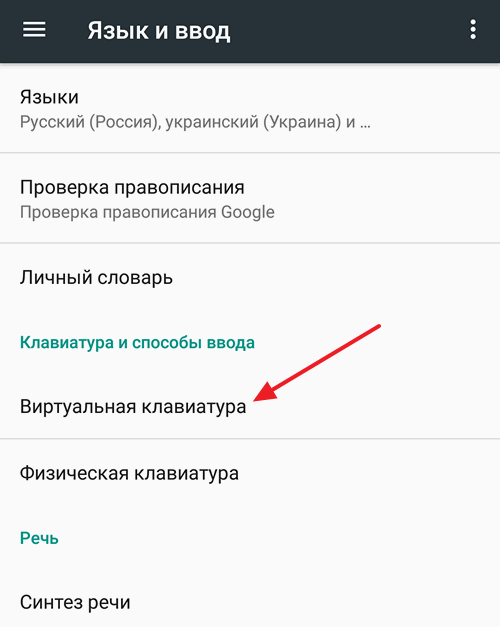
В данном экране выберите ту клавиатуру, которую используете как основную, например «Google клавиатура». У вас это может быть другая, но алгоритм действий одинаков.
Коснитесь по названию клавиатуры и в следующем экране выберите пункт меню «Настройки
Здесь находится опция «», отключив которую вы избавляетесь от виброотклика при вводе текста.
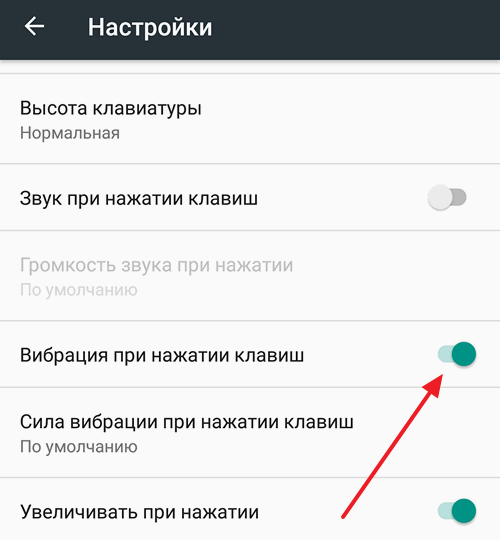
При смене виртуальной клавиатуры отключение виброотклика придется повторить, т.к. эта функция настраивается для каждой клавы отдельно. Также в настройках можно регулировать силу вибрации, отключить или изменить громкость звука при наборе текста.
Что делать, если вибрация не работает вообще или вдруг пропала
Да, и такое бывает
Если, например, при входящих звонках телефон перестал вибрировать вообще (что может быть совсем некстати при ожидании важного звонка, допустим), первое, что надо сделать — проверить и перепроверить настройки аудиопрофилей. Может случиться, что случайно вы перешли на режим без вибрации — тогда и проблемы как таковой нет
Если же с аудиопрофилями все хорошо, причина может заключаться или в самом оборудовании, или в проблемах приложений. В первом случае оптимально сразу отнести телефон в сервис, но некоторые пользователи предлагают слегка «варварский» способ, который, тем не менее, работает у многих. При исчезновении вибрации из-за того, что отошёл вибромотор, можно попробовать набрать свой номер с другого телефона и во время вызова слегка похлопать телефоном по ладони — есть вероятность, что это поможет поставить моторчик на место. Если не помогло или подозрения пали на проблемы прошивки — лучше не рисковать и всё-таки нести телефон к мастеру.
Итак, если у вас есть проблема или вопрос, связанный с настройками вибрации устройства на Android — с большинством методов вы уже ознакомлены. Главное — знать, где именно настраивать те или иные параметры, а в инженерное меню быть максимально внимательным и не «накрутить» случайно лишнего.
Набирая текстовые сообщения своим близким и друзьям, вы наверное заметили что при нажатии на клавиатуру, при наборе текста, происходит небольшая вибрация. Эта вибрация нужна, для того чтобы вы смогли понять что нажали на клавишу при очень быстром нажатии на экран. Ведь когда вы ведете быстрый набор текста, глаза не смотрят на то что вы написали, они смотрят на то как вы набираете. Это конечно хорошо, но происходит так же быстрая разрядка смартфона ли планшета. Поэтому мы рассмотрим вариант отключения этой функции, с целью экономии заряда батареи. Давайте приступим.
Для того чтобы отключить вибрацию в клавиатуре, нам необходимо включить свое устройство и перейти в настройки. В настройках нашего смартфона или планшета, нужно спуститься до пункта » Язык и Ввод» и естественно открыть этот пункт.
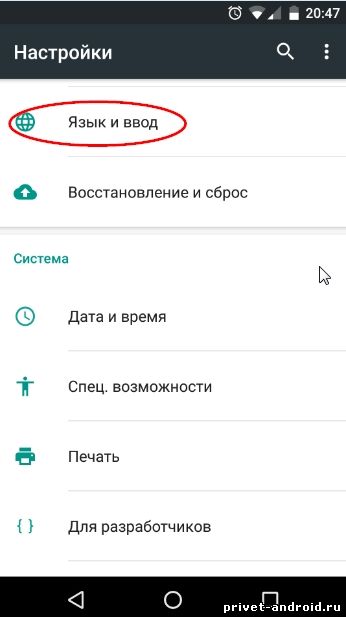
После того как вы откроете нужный для нас пункт, вас автоматически перебросит на новое рабочее окно, где предоставлен список возможных действий, выбор языка и разные клавиатуры. По умолчанию на всех устройствах Android 5.0 и 6.0 установлена клавиатура от компании Google. Нажимайте на нее и переходите на следующий слайд.
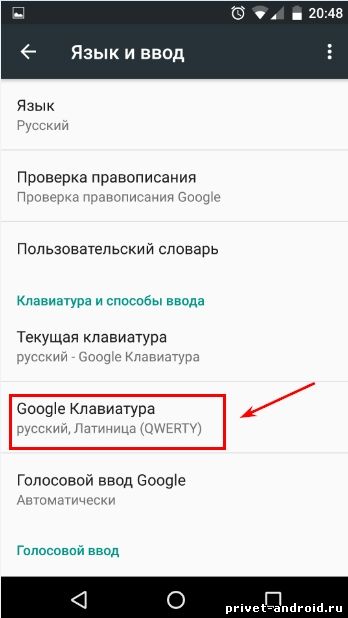
После того как вы выберите клавиатуру Google, а именно как показано на рисунке выше вас так же перенесет на новый слайд с настройками и другими функциями этой клавиатуры. Нам необходимо отключить вибрацию верно? Если все верно, тогда нажимайте в этом окне на пункт » Настройки».
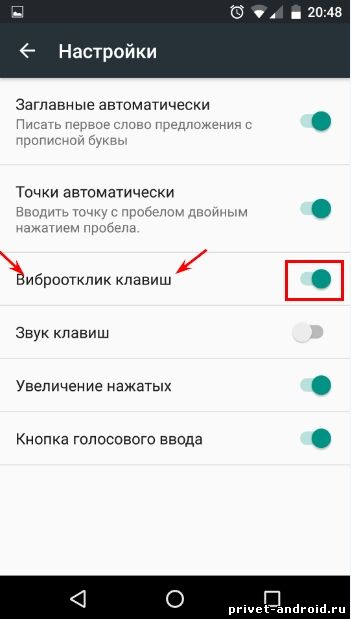
(1
оценок)
Смартфоны, работающие под управлением операционной системы Android, используют три основных способа оповещения владельца о возникшем событии (поступил звонок, получено СМС-сообщение или просто произошло действие в активном приложении): визуальный, звуковой и вибрационный.
Каждый из них можно настроить под индивидуальное восприятие. Разберем подробнее, как отключить вибрацию на Андроид.
Существует две разновидности действий, при которых смартфон подает вибрационный сигнал:
- уже упомянутое оповещение о внешнем событии;
- подтверждение нажатия клавиши в режиме ввода текста (виброотклик).
Важно знать
Операционная система предусматривает возможность внесения изменений в конфигурацию, обеспечивающих выключение вибросигналов обоих типов.
Инструкции для Android 8.1 и более ранних версий
Как разрешить определенные типы уведомлений
Важно! Настройки могут различаться в зависимости от модели телефона. За подробной информацией обратитесь к производителю устройства
Вариант 1. Полная тишина
- Проведите по экрану сверху вниз двумя пальцами.
- Под значком «Не беспокоить» или другого активного режима нажмите на стрелку вниз .
- Включите режим Не беспокоить.
- Нажмите Полная тишина.
- Укажите время действия режима.
- Нажмите Готово. Будет включен режим «Полная тишина» . Когда он активен:
- Будильник не звонит.
- При получении вызовов, SMS и уведомлений не срабатывает ни рингтон, ни вибрация.
- Музыка, в том числе в играх, приложениях и видео, отключена.
- Если вы примете входящий вызов, то будете слышать собеседника.
Вариант 2. Только будильник
Важно! Это не повлияет на воспроизведение аудиозаписей, а также музыки и звуков в видеороликах, играх и т. д
- Проведите по экрану сверху вниз двумя пальцами.
- Под значком «Не беспокоить» или другого активного режима нажмите на стрелку вниз .
- Включите режим Не беспокоить.
- Нажмите Только будильник.
- Укажите время действия режима.
- Нажмите Готово. Будет включен режим «Только будильник» .
Вариант 3. Только важные
Важно! Это не повлияет на воспроизведение аудиозаписей, а также музыки и звуков в видеороликах, играх и т. д
- Выберите, какие уведомления вы считаете важными.
- Откройте настройки телефона.
- Нажмите Звук Настройки режима «Не беспокоить» Только важные.
- Выберите уведомления.
- Включите режим «Только важные».
- Проведите по экрану сверху вниз двумя пальцами.
- Под значком «Не беспокоить» или другого активного режима нажмите на стрелку вниз .
- Включите режим Не беспокоить.
- Выберите Только важные.
- Укажите время действия режима.
- Нажмите Готово. Будет включен режим «Только важные» .
Как автоматически блокировать уведомления
Важно! Настройки могут различаться в зависимости от модели телефона. За подробной информацией обратитесь к производителю устройства
Вариант 1. Отключение звуков в определенные периоды времени
- Откройте настройки телефона.
- Нажмите Звук Настройки режима «Не беспокоить».
- Выберите один из вариантов в разделе «Правила», например Будний вечер. Чтобы создать собственное правило, нажмите Добавить Время.
- Настройте правило.
- Активируйте правило в верхней части экрана.
Вариант 2. Отключение звуков во время мероприятий и встреч
- Откройте настройки телефона.
- Нажмите Звук Настройки режима «Не беспокоить».
- В разделе «Правила»:
- Чтобы изменить правило по умолчанию, нажмите Мероприятие.
- Чтобы создать правило, выберите Добавить Мероприятие.
- Настройте правило.
- Активируйте правило в верхней части экрана.
Вариант 3. Отключение визуальных оповещений
- Откройте настройки телефона.
- Нажмите Звук Настройки режима «Не беспокоить» Блокировка визуального оповещения.
- Чтобы уведомления:
- не появлялись на активном экране, нажмите При включенном экране;
- не включали экран и световой индикатор, нажмите При отключенном экране.
Как снова включить уведомления
Важно! Настройки могут различаться в зависимости от модели телефона. За подробной информацией обратитесь к производителю устройства
Как выключить режим «Не беспокоить»
Вы можете выбрать один из двух вариантов:
- Проведите по экрану сверху вниз и коснитесь одного из значков: «Только будильник» , «Только важные» или «Полная тишина» .
- Нажмите кнопку уменьшения громкости и выберите Отключить.
Как отключить режим «Не беспокоить» для отдельных приложений
- Откройте настройки телефона.
- Нажмите Приложения и уведомления.
- Выберите приложение. Если его нет в списке, сначала нажмите Показать все приложения или Сведения о приложениях, а затем выберите приложение.
- Нажмите Уведомления приложения.
- Включите параметр Переопределить «Не беспокоить». Если такого варианта нет, нажмите Доп. настройки в приложении Уведомления и включите параметр Переопределить «Не беспокоить».
Проверка вибрации в инженерном (сервисном) меню
В сервисном меню можно протестировать все настройки телефона на базе Android. Чтобы войти в сервисное меню, нужно зайти в вызовы и вместо телефона друга набрать специальный код. Для каждой модели телефона своя комбинация:
- Samsung — *#*#4636#*#* или *#*#8255#*#*
- HTC — *#*#3424#*#* или *#*#4636#*#* или же *#*#8255#*#*
- Sony — *#*#7378423#*#*
- Huawei — *#*#2846579#*#* или *#*#2846579159#*#*
- МТК — *#*#54298#*#* или *#*#3646633#*#*
- Fly, Philips, Alcatel — *#*#3646633#*#*
После набора комбинации клавиш телефон автоматически переключится на сервисное меню. Если этого не произошло — попробуйте нажать клавишу вызова.
Вибрацию в операционной системе Android можно легко отключить, включить или настроить, следуя инструкциям выше. Сделать это можно стандартными методами или с помощью дополнительного программного обеспечения. Каждый пользователь может настроить устройство под себя исходя из своих вкусов или ситуации.
Как убрать вибрацию на Андроиде. Вибрация – один из основных способ оповещения пользователя о входящем вызове, полученном СМС или других уведомлениях. Вибрация также используется в качестве подтверждения нажатия на экран или кнопки. Не всем нравится, когда телефон вибрирует. Ниже вы узнаете, как отключить вибрацию на Андроид и увеличить звук.
Отключение вибрации – достаточно простой процесс. Отключить ее можно в разделе «Профили звука
».
Попасть в него можно так:
- Переходим в «Настройки
» - «Системные
» - Далее — «Профили звука
»
По умолчанию пользователю доступно 4 профиля:
- Первый профиль — «Стандарт
» - Второй профиль — «Без звука
» - Третий профиль — «Вибрация
» - Четвертый профиль — «На улице
»
Для отключения вибрации при вызовах достаточно убрать галочку с пункта «Вибрация
» в каждом профиле.
Чтобы отключить вибрацию клавиатуры на Андроид, измените профили звуков. На этот раз необходимо убрать галочку с пункта «Вибрация при прикосновении
». Проделать это нужно в каждом профиле.
Версии Android, а также сторонние прошивки немного отличаются между собой, поэтому некоторые настройки у них выглядят по-разному.
Разберём простой и понятный алгоритм действий для других версий:
- «Настройки
» - «Язык и ввод
» - Жмём значок справа от «Клавиатура Android/Google
» - Снимаем галочку с пункта «Виброотклик клавиш
»
Готово. Теперь ваше устройство не издает мешающие звуки.
Если вам не удалось отключить вибрацию входящего звонка методами, которые мы перечислили выше, то попробуйте сделать это с помощью сторонних программ.
Одна из таких называется Customize Vibrancy
.
Основная функция программы – установить вибрацию на каждое отдельное действие, к примеру, оповещение, завершение разговора и другое. Но в программе можно полностью отключить вибрацию на Андроид.
Если вы хотите отключить вибрацию входящего вызова, то:
- Установите приложение и запустите его
- Зажмите пункт «На входящий вызов
» - В появившемся списке выберите «Не вибрировать
»
Проделайте это для остальных пунктов, если хотите совсем убрать вибрацию на телефоне. С помощью такого приложения можно сделать вибрацию слабее или сильнее.
Что делать в тех случаях, когда нет возможности включить звук телефона, но пропускать важный звонок нельзя? На выручку приходит виброзвонок. Речь идет о беззвучном режиме, который просто незаменим на важных встречах, переговорах, заседаниях, в театре, кино и т.д. В жизни бывают самые разные ситуации, когда люди заняты. Дабы не отключать телефон вообще, можно сделать негромкий звук или (что еще лучше) включить вибрацию вместо звука. Это позволяет быть в курсе о том, что имеются входящие звонки, при этом нет необходимости тревожить, беспокоить посторонних людей.
Многих интересует, как настроить или удалить некоторый эффект вибрации. Рассмотрим основные случаи, когда могут потребоваться подсказки специалиста. Это особенно актуально, если мы говорим про использование вибры на iPhone.
Во время получения текстовых уведомлений или входящих звонков вибрация в айфоне может не устраивать пользователей. Поэтому не лишней будет информация о том, как изменять вибрацию на айфоне 4, 5s.
Допустим, ваш смартфон лежит на какой-то твердой поверхности (на столе, к примеру). Когда поступает звонок или приходит сообщение, он начинает вибрировать, создавая громоподобные звуки. Их сложно не услышать, а потому и вы, и окружающие люди могут на них отвлекаться. К счастью, разработчики из Apple включили в гаджет функцию включения/отключения вибрации, они разместили в настройках смартфона параметр, отвечающий за вибрацию. Все, что вам останется, использовать его.
Как установить или выключить вибрацию для уведомлений и SMS
Настройка вибрации для SMS и уведомлений несколько отличается от предыдущих.
- Заходим во входящие сообщения.
- В верхнем правом углу раскрываем скрытое меню и нажимаем на пункт «Параметры».
Выбираем «Параметры»
- Снимаем или ставим галочку напротив «Уведомление вибрацией».
Теперь устройство не будет вибрировать всякий раз, когда приходит уведомление или СМС
Некоторые приложения обладают индивидуальными настройками уведомлений. Например, «Вконтакте».
- Запускаем приложение, в левом верхнем углу открываем меню и ищем пункт «Настройки».
Пункт «Настройки» находится почти в самом низу
- Далее, нажимаем «Уведомления».
В некоторых приложениях можно настроить уведомления под себя
- Наконец, настраиваем приложение под себя. Отключив пункт «Вибрация», мы тем самым избавимся от неё для уведомлений от этого приложения.
Отключение и включение вибрации уведомлений будет работать только для этого конкретного приложения
Как на андроиде убрать сигналы при наборе номера
На большинстве устройств эта опция находится в параметрах смартфона. Нужно зайти туда, выбрать раздел «Звуки и вибрация» и в меню системных уведомлений изменить положение ползунка у фразы «Звук при наборе номера» на неактивное.
В более старых телефонах нужно заходить в приложение «Контакты». Открыв его, делают следующее:
- Нажимают на значок, изображающий 3 точки на экране справа вверху, чтобы вызвать меню.
- Выбирают пункт «Настройки», затем «Звуки и вибрация».
- Чтобы убрать отклик, делают неактивной опцию «Звук при наборе номера».
Если все сделано правильно и телефон исправен, сигналы при нажатии цифр больше беспокоить не будут.
Отключение сигналов клавиш
Чтобы во время переписки телефон не выдавал хозяина, нужно убрать звук клавиатуры на андроиде, как в предыдущем случае.
Открывают настройки, затем раздел «Личные данные», потом находят блок «Язык и ввод». При нажатии появится меню, там находят пункт «Виртуальная клавиатура». Здесь отображаются те клавиатуры, которые установлены на телефоне. Например, популярная Google Gboard или базовая клавиатура Android.

Изменение параметров клавиатуры
Далее нужно выбрать клавиатуру, открыть ее стандартные настройки. Здесь среди параметров находят «Звук при нажатии клавиш» и деактивируют его. Там же можно отключить и другие сигналы клавиатуры, если нужен полностью бесшумный телефон.
Важно! В некоторых версиях андроида при выборе параметров клавиатуры надо просто убрать галочку напротив пункта «Звук клавиш». Также нужно выключить отклик на прикосновение к дисплею
Чтобы сделать это, в настройках выбирают раздел «Звук» и деактивируют соответствующую опцию
Также нужно выключить отклик на прикосновение к дисплею. Чтобы сделать это, в настройках выбирают раздел «Звук» и деактивируют соответствующую опцию.
Отключение вибрации клавиш на устройствах андроид
Убрать виброотклик так же просто, как отключить звук нажатия на клавиши на андроиде:
- Открывают опции телефона.
- Выбирают вариант «Система и устройство».
- Переходят в пункт «Дополнительно».
- Нажимают «Язык и ввод».
- Выбирают клавиатуру, которая установлена как основная.
- Заходят в ее настройки.
- Передвигают ползунок напротив пункта «Вибрация при нажатии клавиш» в неактивное положение.
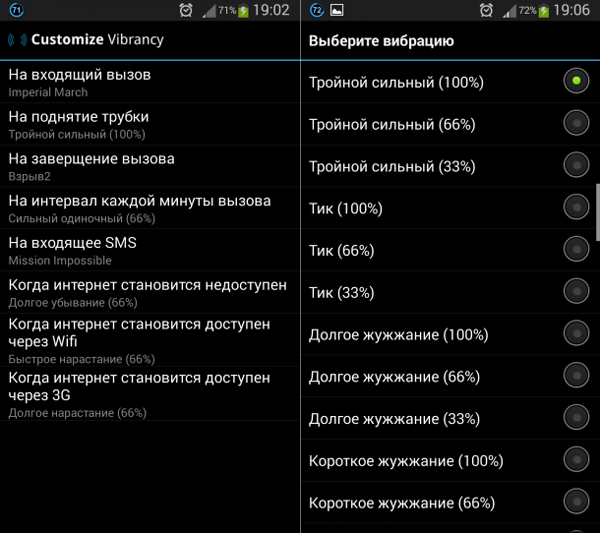
Так выглядит экран настроек вибрации на андроиде
Можно поступить по-другому, не заходя в параметры смартфона, а используя само приложение клавиатуры. Запустив его, нужно нажать на изображение шестеренки справа на панели. Откроется меню, где выбирают «Настройки». Затем заходят в раздел «Виброотклик» и выключают его, передвинув ползунок.
Важно! Этот способ сработает только с клавиатурой Google Gboard. У смартфонов от Samsung схема отличается, но не сильно:
У смартфонов от Samsung схема отличается, но не сильно:
- Нужно зайти в настройки.
- Выбрать «Мое устройство» либо «Опции».
- Открыть раздел «Язык и ввод».
- Нажать «Клавиатура Samsung».
- Выключить вибрацию.
Отключение вибрации сенсорных кнопок
Сенсорные кнопки телефона — это «Домой», «Последние», «Назад» и др. Находятся вне экрана телефона на корпусе. Вибрация на них может срабатывать, даже если она отключена в клавиатуре и настройках звука. Чтобы сделать их бесшумными, нужно:
- Зайти в настройки девайса.
- Выбрать вкладку «Аудио профили».
- Нажать на профиль, который интересует.
- В открывшемся меню выбрать «Изменить».
- Снять галочку (или нажать «Нет») в разделе «Система», пункт «Виброотклик».
Здесь же можно изменить параметры уведомлений и звонков.
Обратите внимание! На некоторых моделях телефонов схема проще. Нужно лишь перейти в параметры, в раздел «Звук и вибрация» (или «Аудио»), найти там «Виброотклик» и нажать «Нет»

Скриншот экрана смартфона с нужным разделом
Как включить вибрацию или отключить звук
- Нажмите кнопку регулировки громкости.
- Справа над ползунком вы увидите значок. Нажимайте на него, пока не увидите нужный вариант:
- Вибрация ;
-
Без звука .
Примечание. Если значка нет, следуйте .
- Если вы хотите включить звук снова или отключить вибрацию, нажимайте на значок, пока не увидите вариант «Со звуком» .
Совет. Чтобы отключить звук, когда телефон звонит, нажмите кнопку регулировки громкости.
Как отключить звук и вибрацию для определенных сигналов
Вы можете отключить звук полностью или только для некоторых сигналов, например будильника или важных звонков.
Подробнее о том, как отключить звук некоторых оповещений с помощью режима «Не беспокоить»…
Как включить вибрацию для всех звонков
- Нажмите кнопку регулировки громкости.
- В правой части экрана коснитесь значка «Настройки»: или .
- При необходимости нажмите Ещё.
- Включите параметр Вибрация при звонке.
Как выбрать действие, которое будет выполняться при одновременном нажатии кнопок питания и увеличения громкости
Важно! Настройки могут различаться в зависимости от модели телефона. За подробной информацией обратитесь к производителю устройства
Чтобы включить вибрацию, одновременно нажмите кнопки питания и увеличения громкости.
- Откройте настройки телефона.
- Нажмите Звук и вибрация Быстрое отключение звука звонка.
- Включите или выключите параметр Отключение звука звонка.
- Выберите действие, которое будет выполняться при одновременном нажатии кнопок питания и увеличения громкости.
- Вибрация: включение вибрации для звонков и уведомлений.
- Без звука: отключение звука для звонков и уведомлений.
Настройки вибрации для звонков и уведомлений в Андроид
Настройка вибросигнала для звонков или сообщений — тема, заслуживающая отдельного разбора. В современных смартфонах обычно «вшито» несколько режимов для звонков и оповещений разного рода, которые, впрочем, можно настраивать самостоятельно. По умолчанию же их параметры обычно следующие:
- Обычный — включён звук звонка, средняя интенсивность вибрации, включён звук блокировки и разблокировки экрана.
- Без звука — отключены все звуки, отключены все виды вибрации.
- Совещание — отключены все звуки, включена вибрация.
- На улице — максимальная громкость и интенсивность вибрации.

Аудиопрофили на Android по умолчанию
В обычном режиме можно подключать или отключать виброотклик, звуки клавиш, выбирать мелодию вызова.
Создание пользовательского аудиопрофиля
- Если же надо настроить полностью кастомизированный профиль, это можно сделать, создав так называемый пользовательский аудиопрофиль (через кнопку меню в правом верхнем углу экрана).
Выбираем «Добавить»
- Назовём его «Мой профиль».
Пишем «Мой профиль» или любое другое название
- Нажимаем на него и выбираем «Правка».
Устанавливаем громкость для рингтона, уведомлений и будильника
- Дальше можно, например, оставить виброотклик телефона и звук при нажатии клавиш, но выключить звуки при нажатии на экран и блокировке экрана. Виброотклик в данном контексте подразумевает вибрацию телефона при нажатии клавиш «Меню», «Домой» и «Назад» — отклика при всех касаниях к экрану нет.
- Для сохранения профиля достаточно просто выйти обратно в меню профилей. Подключаем только что созданный профиль.
Выберите «Мой профиль»
В предыдущих версиях Android существует опция настройки интенсивности вибрации для вызовов, сообщений и виброотклика. Настроить его можно через пункт настроек «Звуки и уведомления», перетягивая ползунок.

В этом окне можно настроить интенсивность вибрации для разных видов уведомлений и откликов
Пункт «Тактильная обратная связь», кстати, подразумевает отклики экрана на все возможные касания. В Android 5.1, например, такой возможности нет — только вибрация в ответ на нажатие клавиш.
Customize Vibrancy: управление режимами и интенсивностью вибросигнала
Для усиления вибрации существует программное обеспечение, которое можно найти на Play Store в свободном доступе. Среди таких приложений, например, Customize Vibrancy.
На плеймаркете приложение выглядит следующим образом:
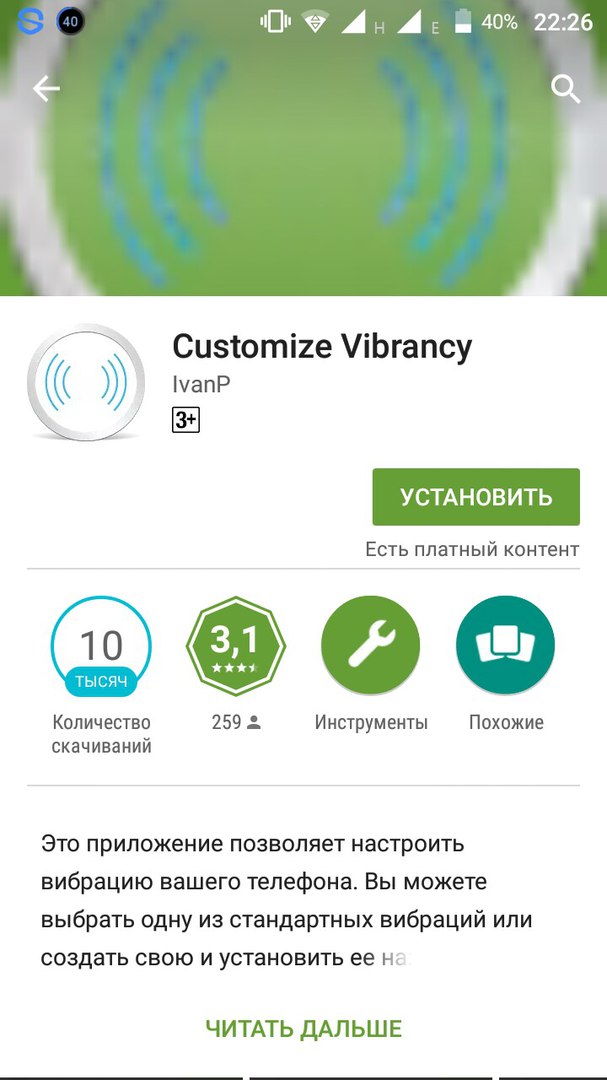
Скачать Customize Vibrancy можно в Play Store
Описание программы довольно многообещающее. Согласно ему, можно настроить не только вибрацию при звонке и уведомлениях, но и отрегулировать её интенсивность, ритм (например, заставить телефон вибрировать в ритме Имперского марша или Smoke on the Water), а также виброоповещения при подключении/отключении интернета и много полезных опций для звонков.
В частности можно подключить вибросигнал для соединения с абонентом — тогда не придётся слушать гудки, а спокойно держать телефон в руке, занимаясь своими делами, пока он не завибрирует. А можно, например, установить вибрацию на каждую минуту вызова после определённой длительности разговора.
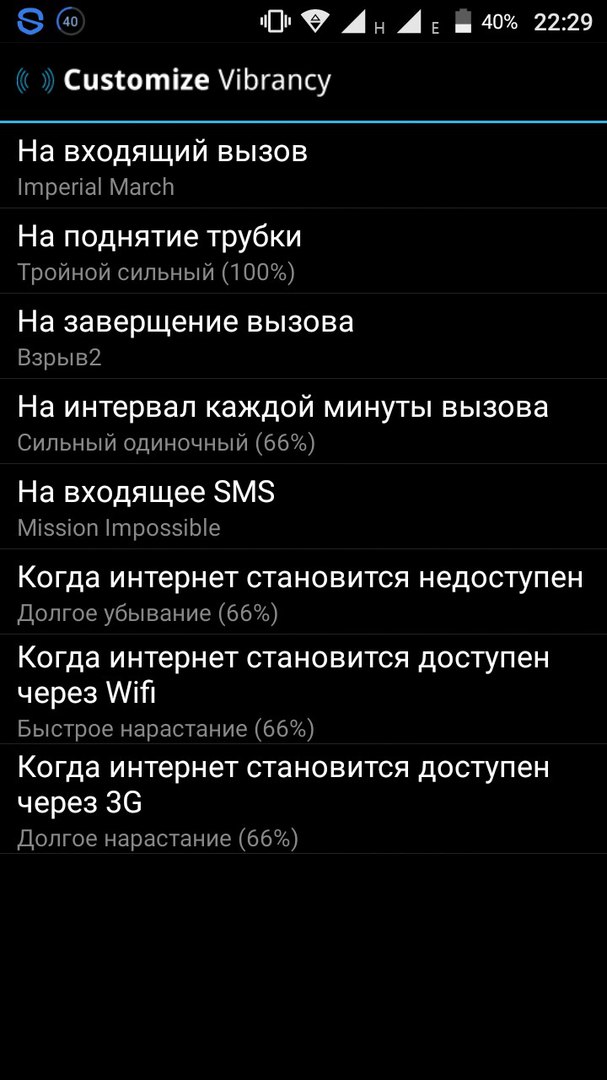
Выглядит программа незамысловато — одно окошко, в котором перечислены возможные параметры настройки: включение/отключение вибрации на входящий вызов, на снятие трубки, на завершение вызова, для СМС и прочие. Через длинное нажатие можно перейти в меню выбора вибрации.
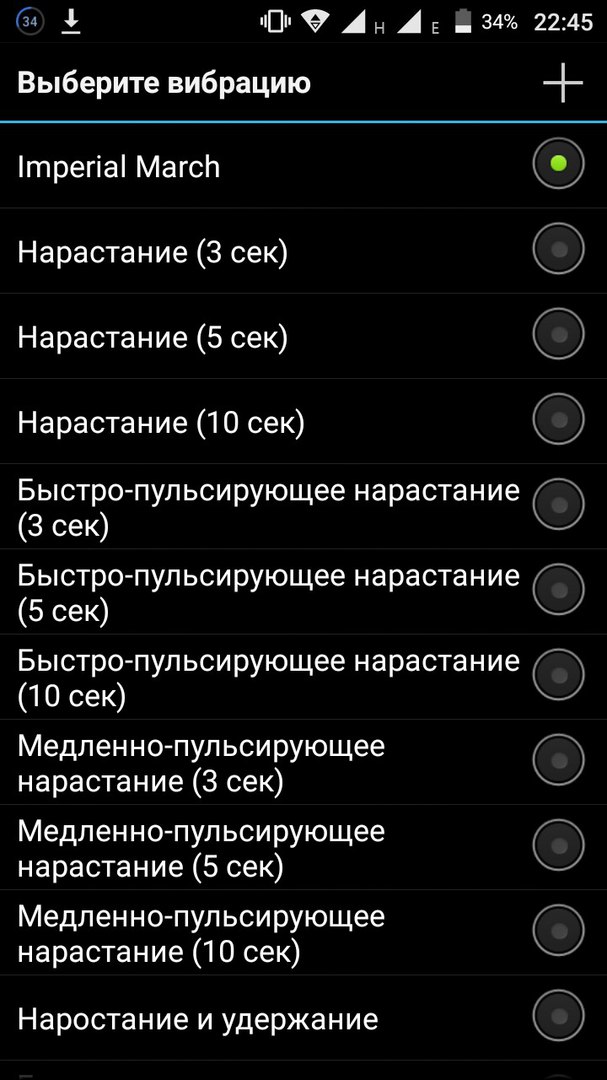
Меню выбора вибрации в Customize Vibrancy
Плюсик в верхнем правом углу — ещё одна специфическая фишка приложения. Она позволяет записать собственную «мелодию» вибрации путём нажатия на экран даже перевода кода Морзе — в строку можно вписать слово или фразу, а программа зашифрует это в короткие и длинные сигналы. В настройках можно изменить длину единицы времени, которая равна точке в коде Морзе.
Функционал Customize Vibration, бесспорно, интересный. Но есть неприятный момент: на Android 5.1, например, программа не просто не работает — пользователя выкидывает на рабочий стол при первой же попытке изменить вибрацию для входящих звонков. Судя по отзывам пользователей, с такой проблемой встречаются многие. Возможно, для других версий операционной системы приложение работает лучше.
Заключение
Надеюсь вы разобрались почему на телефоне пропала и не работает вибрация, узнали причины по которым она перестала функционировать и попробовали решить проблему самостоятельно. При физических повреждениях лучше сразу обратиться к специалисту, а при других сложностях с телефонами — пишите в комментарии ниже или нашу группу в контакте и мы обязательно вам поможем.
(5
оценок, среднее: 5,00
из 5)
При каждом оповещении или предупреждении, например, о входящем звонке, iPhone начинается вибрировать, чтобы сообщить вам о нём. Это очень удобно в тех случаях, когда телефон находится в кармане или в беззвучном режиме. Но иногда вибрации не происходит, что может послужить причиной пропуска важных звонков и оповещений.
Есть много причин, по которым iPhone не начинает вибрировать: от неправильных настроек до проблем с оборудованием, например, сломанный вибрационный мотор. Если вы столкнулись с такой проблемой, эта инструкция постарается помочь вам вернуть вибрацию на iPhone и расскажет, что делать, если мотор не работает.
1. Включите вибрацию при звонке и в бесшумном режиме
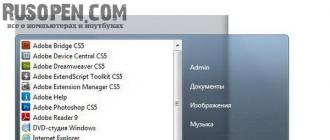
- Запустите Настройки и откройте раздел «Звуки».
- Там вы увидите два переключателя: «Во время звонка» и «В бесшумном режиме». Если вы включите первый, iPhone будет вибрировать, если не находится в бесшумном режиме.
- Если вы активируете и второй, вибрация будет производиться даже в режиме без звука.
- Включите одну из этих настроек или обе в зависимости от своих предпочтений.
2. Сбросьте настройки
Если iPhone всё ещё не вибрирует после установки настроек в нужное положение, существует альтернативный способ: сбросить настройки на вашем устройстве. Это не приведёт к потере каких-либо данных, но отменит все пользовательские настройки, вернув их в первоначальное состояние.
Чтобы сбросить настройки iPhone, действуйте следующим образом:
- Откройте Настройки.
- Войдите в раздел «Основные».
- Промотайте в самый низ и нажмите «Сброс».
- Выберите «Сбросить все настройки» и подтвердите действие.
После выполнения сброса проверьте, будет ли iPhone вибрировать в нужных ситуациях.
3. Выполните восстановление системы
Если ничего из этого не помогло вам, остаётся последнее средство: восстановление iPhone.
- Сделайте резервную копию данных при помощи iTunes или iCloud.
- Подключите устройство к компьютеру.
- Запустите iTunes.
- Go to the Summary page.
- Выберите «Восстановление» и следуйте инструкциям на экране.
После восстановления повторите проверку.
4. Ремонт вибрирующего мотора
Если после всего этого iPhone всё ещё не вибрирует, причиной может быть аппаратная неисправность. Прежде чем относить телефон на ремонт в Apple Store, стоит проверить, работает ли вибрационный мотор на устройстве. Для этого откройте Настройки → Звуки и включите вибрацию в бесшумном режиме. Если телефон завибрирует, мотор в порядке и проблема лежит в программном обеспечение.
В противном случае выполните ещё одну проверку для полной уверенности. На той же самой странице настроек включите вибрацию в бесшумном режиме и во время звонка, а потом попереключайте режимы туда-сюда. Если iPhone всё равно не вибрирует, это означает, что вибрационный мотор неисправен. Отнесите его на ремонт в Apple Store.
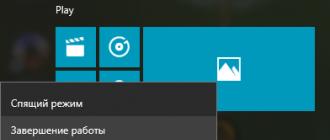
Наверняка у многих бывали ситуации, при которых телефонный звонок был бы откровенно нежелательным или попросту неуместным. «Спасительным кругом» в таких случаях бывает вибрирующий сигнал телефона.
Но вот незадача, хочется усилить вибрацию на Андроиде, но подавляющее большинство устройств не имеет в системных настройках встроенной функции, регулирующей уровень вибрации, дело ограничивается возможностью поставить галочку в поле «включить» или «выключить».
Дело в том, что за виброзвонок в смартфоне отвечает специальный моторчик, увеличить уровень которого с помощью стандартных встроенных инструментов не представляется возможным.
Оказывается, можно! На помощь придут специальные программы, с помощью которых появляется возможность создания пользовательских вибраций-оповещений, применяемых для разных поставленных задач.
Функционирование одного из таких инструментов мы сейчас рассмотрим подробнее.